印表機配備512 MB記憶體。可擴充到最多1.0 GB。
![]() 關閉印表機,拔掉電源線。
關閉印表機,拔掉電源線。
![]() 取下記憶體蓋板。
取下記憶體蓋板。
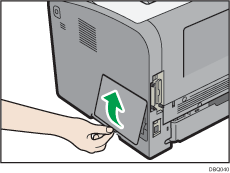
![]() 使用硬幣鬆開螺絲,然後拆下內蓋。
使用硬幣鬆開螺絲,然後拆下內蓋。
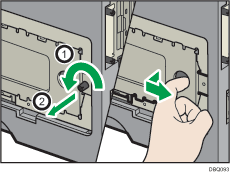
![]() 將插槽兩邊的拉桿向外推,拆下預設模組。
將插槽兩邊的拉桿向外推,拆下預設模組。
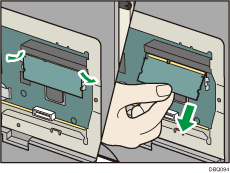
![]() 要安裝建議的記憶體,請將推薦的記憶體的凹槽對準空插槽的突出部份,然後以一定角度小心插入模組。
要安裝建議的記憶體,請將推薦的記憶體的凹槽對準空插槽的突出部份,然後以一定角度小心插入模組。
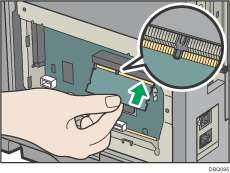
![]() 將模組維持在一個角度,向下按,直到卡入定位為止。
將模組維持在一個角度,向下按,直到卡入定位為止。
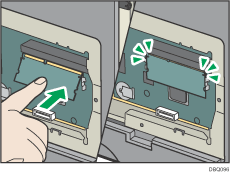
![]() 如果也要安裝硬碟,請先將內蓋蓋回印表機,再進行安裝。
如果也要安裝硬碟,請先將內蓋蓋回印表機,再進行安裝。
關於安裝硬碟的指示,請參閱安裝硬碟。
![]() 插入內蓋的兩個左側突起物,然後讓內蓋的螺絲孔與印表機對齊。
插入內蓋的兩個左側突起物,然後讓內蓋的螺絲孔與印表機對齊。
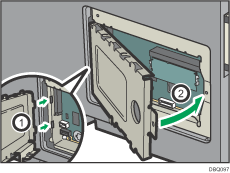
![]() 鎖緊螺絲。
鎖緊螺絲。
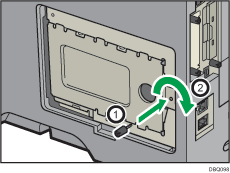
![]() 裝回記憶體蓋板。
裝回記憶體蓋板。
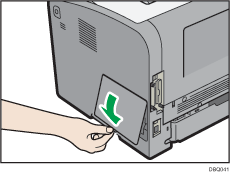
![]() 插入電源線,開啟印表機。
插入電源線,開啟印表機。
![]() 列印配置頁,確認安裝。
列印配置頁,確認安裝。
![]()
要檢查SDRAM模組是否已正確安裝,請列印配置頁。確認記憶體總值是否已顯示在配置頁的「Total Memory」中。 關於列印配置頁的詳細資訊,請參閱測試列印。
如果SDRAM模組未正確安裝,請依照程序重新開始操作。即使再次嘗試安裝,仍無法正確安裝,請聯絡您的業務或服務代表。
要使用安裝的SDRAM模組,請在印表機驅動程式的「配件」中配置印表機選購件。關於打開「配件」的詳細資訊,請參閱驅動程式安裝指南的「進行印表機的選購件設定」。
